Hvernig á að sýna Apple Watch rafhlöðuprósentu á iPhone skjánum
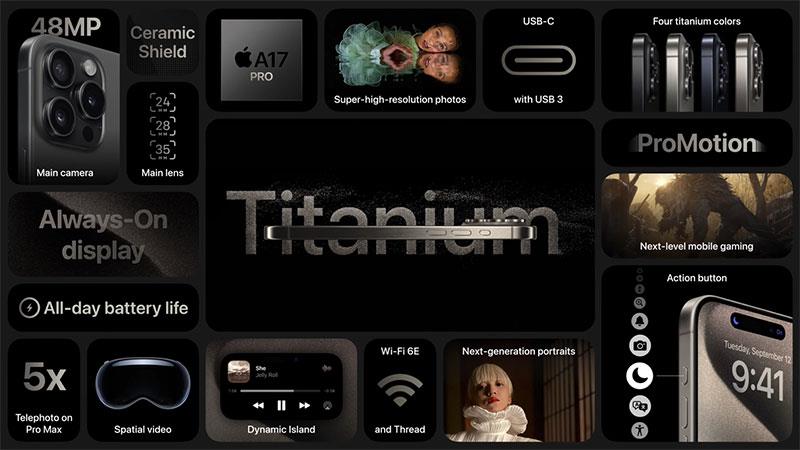
Til að sjá fljótt Apple Watch rafhlöðuprósentu beint á iPhone, getum við bætt því við á lásskjánum eða heimaskjánum í gegnum skjágræjuna.
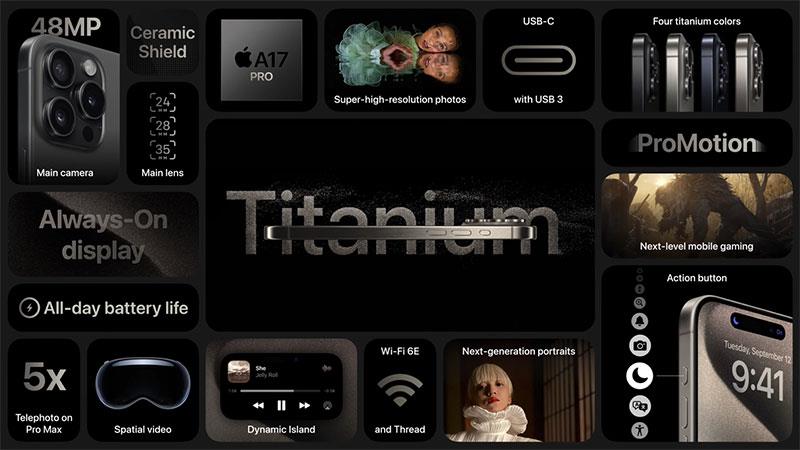
Til að sjá fljótt Apple Watch rafhlöðuprósentu beint á iPhone, getum við bætt því við á lásskjánum eða heimaskjánum í gegnum skjágræjuna. Með Apple Watch rafhlöðuprósentu eiginleikanum muntu strax vita hversu mikið Apple Watch rafhlaðan er eftir, án þess að þurfa að skoða það beint á tækinu. Greinin hér að neðan mun sýna þér hvernig á að sýna Apple Watch rafhlöðuprósentu á iPhone.
Hvernig á að sýna Apple Watch rafhlöðuprósentu á iPhone lásskjánum
Skref 1:
Ýttu á og haltu lásskjánum , veldu Customize , smelltu svo á Lock Screen til að breyta lásskjánum.

Skref 2:
Smelltu á Bæta við græju og veldu síðan Rafhlöður á listanum sem birtist.

Skref 3:
Þessi tími sýnir valmöguleika rafhlöðuhlutfalls fyrir Apple Watch . Við munum draga Apple Watch rafhlöðuhlutfallsgræjuna á iPhone lásskjáinn.

Skref 4:
Smelltu á rafhlöðuprósentugræjuna, slökktu síðan á sjálfvirkri stillingu og smelltu á Tæki .

Smelltu á nafn Apple Watch sem þú ert að tengjast til að birta Apple Watch rafhlöðuhlutfallsgræjuna á iPhone lásskjánum.

Sýnir Apple Watch rafhlöðuprósentu á heimaskjá iPhone
Skref 1:
Ýttu á og haltu inni á heimaskjá iPhone og pikkaðu svo á plústáknið í efra hægra horninu. Næst skaltu smella á rafhlöðuforritið .

Skref 2:
Sýnir einnig nokkrar rafhlöðurgræjur sem þú getur bætt við skjáborðið þitt. Við smellum á rafhlöðugræjuna til að bæta því við iPhone skjáinn. Að lokum skaltu smella fyrir utan skjáinn til að vista nýju breytingarnar.

Sound Check er lítill en mjög gagnlegur eiginleiki á iPhone símum.
Photos appið á iPhone er með minningareiginleika sem býr til söfn af myndum og myndböndum með tónlist eins og kvikmynd.
Apple Music hefur vaxið einstaklega stórt síðan það kom fyrst á markað árið 2015. Hingað til er það næststærsti straumspilunarvettvangur fyrir gjaldskylda tónlist á eftir Spotify. Auk tónlistarplatna er Apple Music einnig heimili fyrir þúsundir tónlistarmyndbanda, 24/7 útvarpsstöðvar og margar aðrar þjónustur.
Ef þú vilt bakgrunnstónlist í myndböndin þín, eða nánar tiltekið, taka upp lagið sem spilar sem bakgrunnstónlist myndbandsins, þá er mjög auðveld lausn.
Þó að iPhone sé með innbyggt veðurforrit, veitir það stundum ekki nægilega nákvæm gögn. Ef þú vilt bæta einhverju við þá eru fullt af valkostum í App Store.
Auk þess að deila myndum úr albúmum geta notendur bætt myndum við sameiginleg albúm á iPhone. Þú getur sjálfkrafa bætt myndum við sameiginleg albúm án þess að þurfa að vinna úr albúminu aftur.
Það eru tvær fljótlegri og einfaldari leiðir til að setja upp niðurtalningu/tímamæli á Apple tækinu þínu.
App Store inniheldur þúsundir frábærra forrita sem þú hefur ekki prófað ennþá. Almenn leitarorð eru kannski ekki gagnleg ef þú vilt uppgötva einstök öpp og það er ekkert gaman að fara í endalausa flettu með tilviljunarkenndum leitarorðum.
Blur Video er forrit sem gerir senur óskýrar, eða hvaða efni sem þú vilt hafa í símanum þínum, til að hjálpa okkur að fá myndina sem okkur líkar.
Þessi grein mun leiðbeina þér hvernig á að setja upp Google Chrome sem sjálfgefinn vafra á iOS 14.









